A Fortnite Replay mód használata és a Fortnite Replays letöltése
Szerettél volna már megörökíteni néhány félelmetes Fortnite killstreast vagy vidám halált, amiért megosztottad őket barátaiddal? Most egyszerűen rögzítheti a Fortnite játékmenetét Fortnite visszajátszási mód.
A Fortnite visszajátszási módja a Fornite legfrissebb 3.5-ös verziójában lehetővé teszi, hogy könnyedén visszanézze a legnagyobb játékokat és vicces hibákat. Ez a játékfelvételi rendszer megmentheti a meccseket, és segítséget nyújthat a fejlesztésben, vagy ellenőrizheti, mi történt a mozgalmas fegyverletöltés során. A kérdés hogyan lehet elérni és használni a Fortnite visszajátszást.
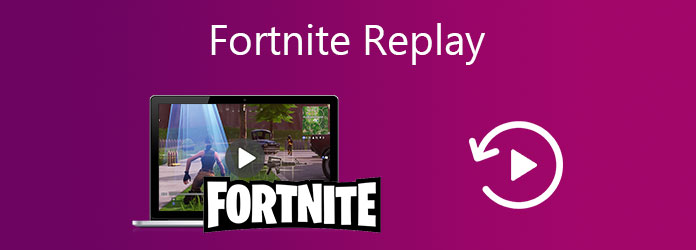
Ez a bejegyzés részletes útmutatót nyújt a Fortnite visszajátszási mód használatáról a játék rögzítéséhez. Sőt, megmutatjuk hogyan lehet letölteni a Fortnite visszajátszásokat.
1. rész: A Fortnite Replay elérése és használata
Játszhat olyan Fortnite játékokat, mint Mentsd meg a világot, Fortnite Battle Royale és a Fortnite kreatív Sony PlayStation 5/4, Nintendo Switch, Xbox One, Windows PC, Mac és iOS / Android eszközökön. De a Fortnite visszajátszási mód egyelőre nem érhető el mobiltelefonon. Tehát csak ezt a Fortnite visszajátszási módot használhatja számítógépén vagy játékkonzolján a játék rögzítéséhez.
A Fortnite visszajátszási funkció megkereséséhez és eléréséhez lépjen a Battle Royale menü, válaszd a Karrier fülre, majd válassza a lehetőséget újrajátszások választási lehetőség. Amikor odaért, láthatja a legutóbbi játékok és a nem mentett Fortnite visszajátszások listáját.
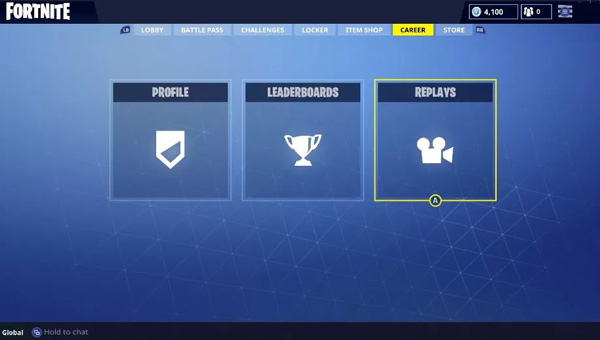
A Fortnite visszajátszási mód használata
A Fortnite visszajátszási mód lehetővé teszi a kamera szögének testreszabását, a videó sebességének megváltoztatását, a felvétel ugrását, valamint a látvány és egyéb változtatásokat. Visszajátszás módban az Fortnite játékmenetet az igényei alapján rögzítheti. Ezeket a vezérlőket a képernyő alján láthatja.
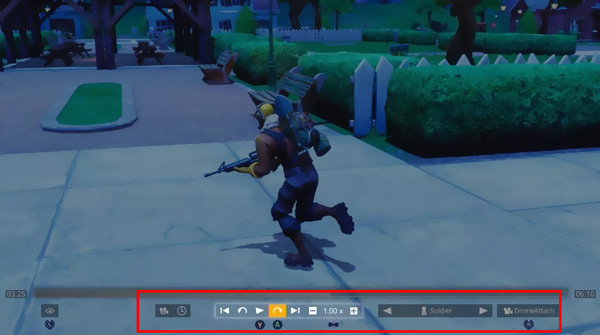
A sebességszabályozók jobb oldalán a lejátszó kiválasztása eszköz. Segít a perspektíva váltásában és a közeli játékos követésében. Itt a térképet is megnyithatja, hogy ellenőrizze a hatótávolságon belül lévő játékosok listáját.
A bal alsó sarokban van még két ikon. Kattintson a gombra óra ikonra a felvétel bármely pillanatához gyorsan ugorhat. A bal szoba ikon lehetővé teszi a játékmenet további beállításainak módosítását.
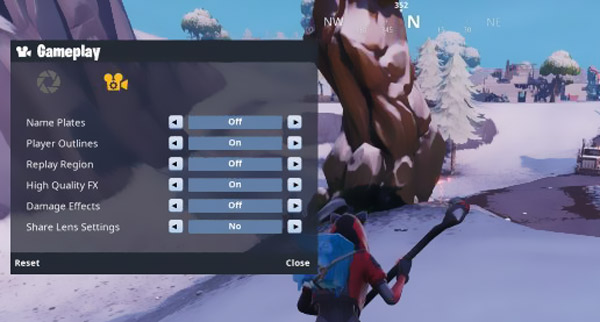
A Fortnite visszajátszási eszköz számos különböző lejátszási lehetőséget kínál. Például szabadon szabályozhatja a kamera szögeit, lelassíthatja vagy felgyorsíthatja a klip egyes részeit. Ezenkívül megadhatja a rekeszt és a fókusztávolságot, a különféle fényképezőgép üzemmódokat zümmög beállításokat.
A Fortnite visszajátszások mentéséhez visszatérhet a újrajátszások lehetőség a Karrier fülre. Válassza ki a mérkőzést a listából, majd válassza a lehetőséget Átnevezés és mentés.
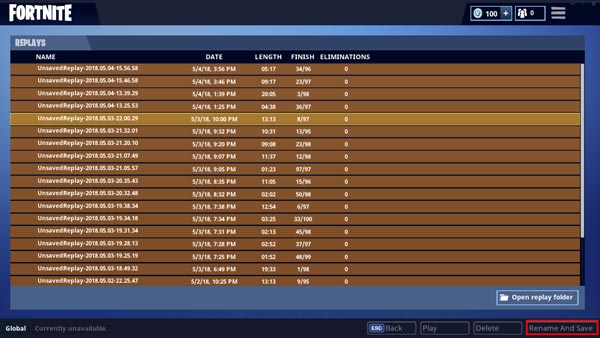
Vegye figyelembe, hogy, bizonyos esetekben az átnevezés a Fortnite összeomlását okozza. Tehát jobb, ha valójában nem nevezi át a Fortnite-ismétléseket.
2. rész: A Fortnite visszajátszások letöltése
Hol vannak a mentett Fortnite visszajátszások? Ha akarod tölts fel egy videót a YouTube-ra, lehet, hogy fogalma sincs, hol találja meg ezeket a rögzített Fortnite visszajátszásokat. Az az igazság, hogy a Fortnite visszajátszások nem valódi videók. Bizonyos harmadik féltől származó eszközökre kell támaszkodnia letöltés Fortnite Replays.
Itt határozottan ajánljuk az összes funkciót Screen Capture hogy segítsen letölteni a Fortnite Replays programot és menteni MP4, FLV, MOV, AVI vagy más szükséges formátumban. Úgy tervezték, hogy a haladó Kék fény valós idejű HD videó kódolási technológia, és nagy felbontású 60 kép / mp sebességgel képes rögzíteni a Fortnite játékmenetét. Tehát kezdettől fogva használhatja az egész játék megörökítésére.
1 lépésElőször ingyenesen telepítheti és futtathatja ezt a Fortnite játékrögzítőt a számítógépén. Kompatibilis a Windows 10/8/7 PC vagy Mac rendszerrel. Amikor beírja, kiválaszthatja a Videó funkciót.

2 lépésAkár le akarja tölteni a Fortnite visszajátszásokat, akár közvetlenül meg akarja rögzíteni a Fortnite játékmenetét, állítsa be a képernyő rögzítési területét és az audioforrást.

3 lépésKattints REC gombot a felvételi folyamat elindításához. Ha le akar tölteni egy Fortnite visszajátszási fájlt, akkor újra rögzítenie kell. A felvétel közben nyíl, szöveg, vonal, téglalap, ellipszis és egyebek hozzáadhatók a rögzített videóhoz.
Támogatja a legújabb accelerate technológiát, hogy valós idejű 4K/2K játékrögzítést biztosítson alacsony CPU-val, GPU-val és RAM-mal. Tehát a felvétel nem befolyásolja a játékélményt.
4 lépésTe fogják venni a Preview ablak, amikor a felvétel befejeződött. Könnyedén megtekintheti és szerkesztheti. Ezt követően kattinthat Megtakarítás gombbal mentheti el a felvételt MP4, MOV, FLV vagy más szükséges kimeneti formátumban.
3. rész: A Fortnite Replay gyakran ismételt kérdései
Hol vannak mentve a Fortnite visszajátszások?
A Fortnite visszajátszásokat egy FortniteGames mappába menti. Megtalálható itt: C \ Users mappa \ Local \ AppData \ FortniteGames. Amikor megnyitja ezt a mappát, válassza a Mentett, majd a Demo lehetőséget a Fortnite visszajátszások megkereséséhez. Ezek a fájlok .replay formátumban vannak.
Miért törlik a Fortnite visszajátszásaimat?
Az új Fortnite frissítés automatikusan eltávolítja a korábbi Fortnite-visszajátszásokat. Ha nem tölti le a Fortnite-visszajátszásokat, azok törlődnek.
Hogyan tárolom a Fortnite visszajátszásaimat?
A Fortnite visszajátszásokat helyben a játékkonzol vagy a számítógép tárolja. Az utolsó 10 mérkőzést automatikusan eltárolja a konzol, az utolsó 100 mérkőzést pedig a számítógép. Ott a nem mentett visszajátszások felülíródnak, ha több játékot játszik. Tehát kézzel kell mentenie néhány értékes Fortnite visszajátszást.
Következtetés
A bejegyzés elolvasása után további információkat tudhat meg Fortnite visszajátszás. Remélem, hogy jobban tudja használni a Fortnite visszajátszási módját, és élvezheti a játékmenetét.







